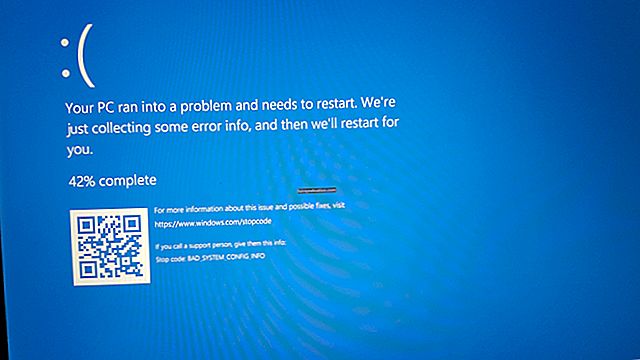微软表示,Windows 10迄今为止拥有约4亿活跃用户,使其流行度是Mac的四倍。尽管与该公司最初估计的到2018年将有10亿用户相差甚远,但这一数字仍然相对惊人。但是,这个世界上没有什么可以是绝对完美的。因此,与许多其他新技术一样,Windows 10可能会遇到一些难以解决的错误和问题。
该操作系统到处都是故障和问题,其中包括影响重置过程的故障和问题。
如果您尝试将Windows 10恢复为出厂设置后陷入无休止的重启循环,该怎么办?
在本文中,我们将向您展示解决该问题的几种方法。但是,在学习如何修复重置后卡在启动循环中的Windows 10之前,让我们看一下与该问题相关的常见情况:
- 重置此PC卡在35 –重置过程随时可能卡住。在大多数情况下,您只需要等待它完成即可。请注意,该过程有时可能需要几个小时。
- 戴尔,惠普和华硕笔记本电脑的出厂重置卡住了 –此问题可能会影响各种笔记本电脑。如果您是倒霉的受害者,则可以尝试取出设备的电池。再次插入,然后恢复出厂重置过程。
- 计算机的出厂重置卡住了 –如果您遇到这种情况,可以尝试使用“启动修复”功能来解决该问题。
- Surface Pro 4恢复出厂设置时卡住了 –该问题也会影响Surface Pro 4。不过,您可以使用我们在本文中分享的解决方案来解决该问题。
- 恢复出厂设置卡在引导循环中 –可以通过执行全新安装来解决此问题。但是,在决定继续使用该选项之前,请记住为文件创建备份。
方法1:使用可启动的USB闪存驱动器或磁盘修复系统
解决此问题的方法之一是运行启动修复。在继续之前,您需要下载媒体创建工具并创建可启动媒体。完成此操作后,您可以继续执行以下步骤:
- 将可启动的USB闪存驱动器或磁盘插入计算机,然后重新启动设备。插入可引导媒体后,您应该会看到一个选项列表,询问您是否要从USB记忆棒或DVD引导PC。另一方面,如果看不到该消息,则必须进入BIOS,然后将USB记忆棒或DVD放在引导顺序的顶部。
- 引导进入Windows安装后,选择“修复计算机”,然后单击“高级选项”。
- 现在,您必须选择“疑难解答”,然后单击“启动修复”。
- 按照屏幕上的说明完成过程。
启动修复过程完成后,检查问题是否仍然存在。
方法2:等待
当恢复出厂设置时,最好的选择之一就是简单地等待它。几个因素可以导致此问题。如果硬盘驱动器LED指示灯仍然闪烁,则表明重置过程仍在运行。在这种情况下,您只需要等待它完成即可。许多用户报告说,这可能需要几个小时。您甚至可能需要使计算机整夜运行,以确保该过程完全完成。
方法3:禁用您的Internet连接
您可能会问:“如果Windows 10陷入无限重启循环中,该怎么办?”好吧,您的Internet连接可能会干扰该过程。下载某些更新后,您的计算机可能会卡住。要解决此问题,您需要禁用Internet连接。只需从计算机上拔下以太网电缆或关闭无线路由器即可。停用网络后,您就可以完成出厂重置。
方法4:更改您的BIOS设置
该问题可能与您的BIOS设置有关。某些功能可能会干扰您的系统,从而破坏出厂重置过程。要解决此问题,您需要进入BIOS设置并执行以下操作:
- 禁用安全启动。
- 启用旧版启动。
- 如果该选项可用,请启用CSM。
- 如有必要,启用USB启动。
- 将可引导光盘或USB驱动器放在引导顺序的顶部。
完成此操作后,请记住保存所做的更改。尝试执行出厂重置,看看现在是否可以成功完成重置。
方法5:重新安装Windows 10
如果您尝试了以前的方法,但没有一个起作用,那么您的最后一招就是执行Windows 10的全新安装。但是,在执行此操作之前,我们强烈建议您创建文件备份。请记住,此解决方案将删除C驱动器中的所有文件。创建文件备份后,请使用媒体创建工具来创建安装媒体。如果您已准备好可引导光盘或USB闪存驱动器,则可以继续执行以下步骤:
- 将安装媒体插入计算机。
- 通过安装介质引导设备。
注意:您可能需要进入BIOS设置来更改引导顺序,确保安装介质位于选项的顶部。
- 现在将要求您选择首选的安装语言。做出选择后,请单击“下一步”。
- 要继续,请单击立即安装按钮。
- 您将被要求提交您的产品编号。如果愿意,可以跳过此步骤,然后选择稍后激活系统。
- 阅读服务条款。如果您同意,请选择接受,然后单击下一步。
- 选择“自定义:仅安装Windows(高级)”选项。
- 您需要做的下一件事是选择安装Windows的驱动器。
注意:通常,这是系统驱动器和主驱动器。但是,并非总是如此。因此,要确定您选择的是系统驱动器,请先检查所有内容,然后再继续。请记住,如果选择错误的驱动器,最终将对其进行格式化并删除其中包含的所有文件。此外,您的计算机上将有两个版本的操作系统。因此,务必采取预防措施,确保您选择的是Windows驱动器,这一点很重要。
- 您可以单击下一步继续。
- 按照屏幕上的说明完成安装过程。
完成安装后,该问题应得到解决。请记住,这是一个极好的解决方案。就是说,只有在其他解决方案都不适合您的情况下,才应使用此方法。
专家提示:如果由于计算机运行缓慢而决定执行Windows 10恢复出厂设置,则应深入研究问题以防止再次发生。在这种情况下,我们建议安装功能强大的工具,该工具可以始终保持PC的速度和性能。有很多程序可以执行此工作,但是您可以真正依靠Auslogics BoostSpeed。
该工具的作用是调整非最佳系统设置,以帮助操作和流程以更快的速度运行。此外,它可以调整您的Internet连接设置,以确保更快的下载,流畅的浏览以及更好的音频/视频通话质量。此外,您可以安排其清理模块定期清除PC中的所有垃圾,包括临时文件,Web浏览器缓存,剩余的Windows Update文件,临时的Sun Java文件和不必要的系统文件等。它将查找并解决可能导致应用程序或系统崩溃或故障的降速问题。
我们想知道我们的解决方案是否可以帮助您解决错误。
在评论部分分享您的想法!